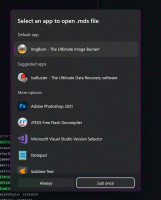Kirjastojen siirtäminen tämän tietokoneen yläpuolelle Windows 10:ssä
Aiemmin Windows 8:ssa File Explorer -sovellus näytti kirjastot "Tämä tietokone" (tietokone) yläpuolella vasemmassa ruudussa. Windows 10:ssä kirjastot näkyvät tämän tietokoneen alla. Jos käytät kirjastoja usein, saatat olla kiinnostunut siirtämään ne tämän tietokoneen yläpuolelle nopeuttaaksesi käyttöä. Katsotaanpa, kuinka voit järjestää kohteet uudelleen ja sijoittaa kirjastot tämän tietokoneen yläpuolelle Windows 10:ssä.
Jos sinä Ota kirjastot käyttöön File Explorerissa, näet, että Kirjastot-kohde näkyy tämän tietokoneen alla:
Vastaanottaja siirrä kirjastot tämän tietokoneen yläpuolelle Windows 10:ssä, sinun on tehtävä yksinkertainen rekisterin säätö.
- Avaa rekisterieditori (Katso kuinka).
- Siirry seuraavaan rekisteriavaimeen:
HKEY_CLASSES_ROOT\CLSID\{031E4825-7B94-4dc3-B131-E946B44C8DD5}Vinkki: voit pääset haluttuun rekisteriavaimeen yhdellä napsautuksella.
- Oikealla puolella näet SortOrderIndex arvo, joka on asetettu arvoon 84 (desimaaleina). Muuta arvoksi 56, jälleen desimaaleina.

- Windows 10 x64:ssä sinun on tehtävä samat muutokset seuraavaan avaimeen:
HKEY_CLASSES_ROOT\Wow6432Node\CLSID\{031E4825-7B94-4dc3-B131-E946B44C8DD5} - Kirjaudu ulos Windows 10:stä.
- Kirjaudu takaisin ja avaa uusi Explorer-ikkuna. Tulos tulee olemaan seuraava:

Voit ladata käyttövalmiita rekisterin parannuksia alta:
Siirrä kirjastot tämän tietokoneen yläpuolelle
Se siitä.